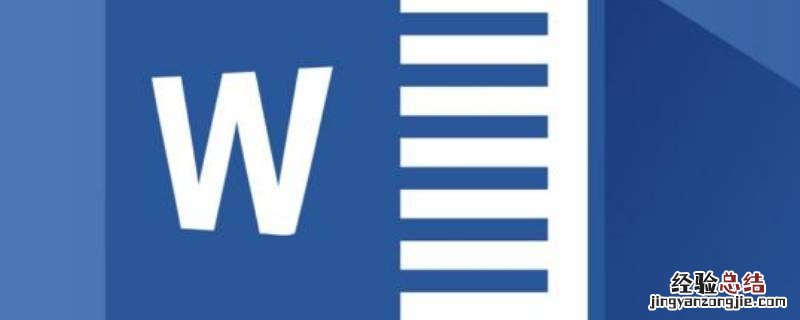
Word文档无法编辑的原因及解决方案
段落1:背景介绍
微软的Word文档是广泛使用的办公软件之一,但在使用过程中,你可能会遇到无法编辑文档的问题 。这个问题可能出现在不同版本的Word中,包括Word 2007、2010、2013、2016等 。虽然具体的原因可能各有不同,但通常情况下,无法编辑文档的问题可以通过一些简单的解决方案来解决 。
段落2:常见原因
有几个常见的原因会导致Word文档无法编辑 。首先,文档可能被设置为“只读”或“保护”的状态,这意味着你只能读取文档,而无法进行修改 。其次,文档可能处于受保护的视图下,例如“只能标记”视图,以防止对文档内容的更改 。此外 , 如果文档的权限设置为除作者之外的任何人都无法编辑,那么你将无法修改文档 。最后,文档可能损坏或受到病毒感染,导致无法正常编辑 。
段落3:解决方案
对于被设置为“只读”或“保护”的文档,你可以对文档进行解锁 。点击“文件”选项卡 , 选择“信息”栏,查找并点击“更改权限”按钮 。在弹出的对话框中 , 选择“解除保护文档”,输入密码(如果有),然后保存并重新打开文档 , 你就可以进行编辑了 。
如果文档处于受保护的视图下,你可以在“视图”选项卡中选择“编辑文档”按钮 , 以切换到可编辑模式 。如果文档的权限设置为无法编辑,你可以联系文档的作者或管理员,请求他们提供修改权限 。若遇到文档损坏问题 , 可以使用Word自带的修复工具,如打开Word,点击“文件”选项卡,选择“打开”,然后找到并选择损坏的文档 , 点击“打开并修复”按钮 。
段落4:结论
【word文档无法编辑是怎么回事】Word文档无法编辑可能导致许多不便和困扰,但幸运的是 , 通常情况下可以通过简单的解决方案来解决这个问题 。通过解锁或修复文档,切换到可编辑模式,或请求修改权限等方法,我们可以解决大部分无法编辑文档的问题 。希望这些解决方案能对遇到类似问题的人们有所帮助 。

















